python中canvas添加坐标
作者:野牛程序员:2023-08-18 19:58:14python阅读 2858
在Python的tkinter库中,可以使用Canvas小部件来创建一个绘图区域,并在其中添加坐标轴。以下是一个示例,展示如何在Canvas中绘制坐标轴:
import tkinter as tk
# 创建主窗口
root = tk.Tk()
root.title("Canvas with Coordinates")
# 创建Canvas
canvas = tk.Canvas(root, width=400, height=300)
canvas.pack()
# 绘制X轴
canvas.create_line(50, 250, 350, 250, width=2) # X轴线
canvas.create_line(350, 250, 345, 245, width=2) # X轴箭头
canvas.create_line(350, 250, 345, 255, width=2)
canvas.create_text(355, 260, text="X", font=("Helvetica", 12))
# 绘制Y轴
canvas.create_line(50, 250, 50, 50, width=2) # Y轴线
canvas.create_line(50, 50, 55, 55, width=2) # Y轴箭头
canvas.create_line(50, 50, 45, 55, width=2)
canvas.create_text(30, 45, text="Y", font=("Helvetica", 12))
# 添加坐标标签
for x in range(0, 351, 50):
canvas.create_text(x + 50, 265, text=str(x), font=("Helvetica", 10))
for y in range(0, 251, 50):
canvas.create_text(35, 250 - y, text=str(y), font=("Helvetica", 10))
root.mainloop()这个示例创建了一个带有坐标轴的Canvas,绘制了X轴和Y轴,并在轴上添加了坐标标签。可以根据需要调整Canvas的大小、坐标轴的位置、标签的字体等。请注意,此示例只是一个基本的示例,可以进一步扩展它,添加更多的绘图元素和交互功能。
野牛程序员教少儿编程与信息学奥赛-微信|电话:15892516892
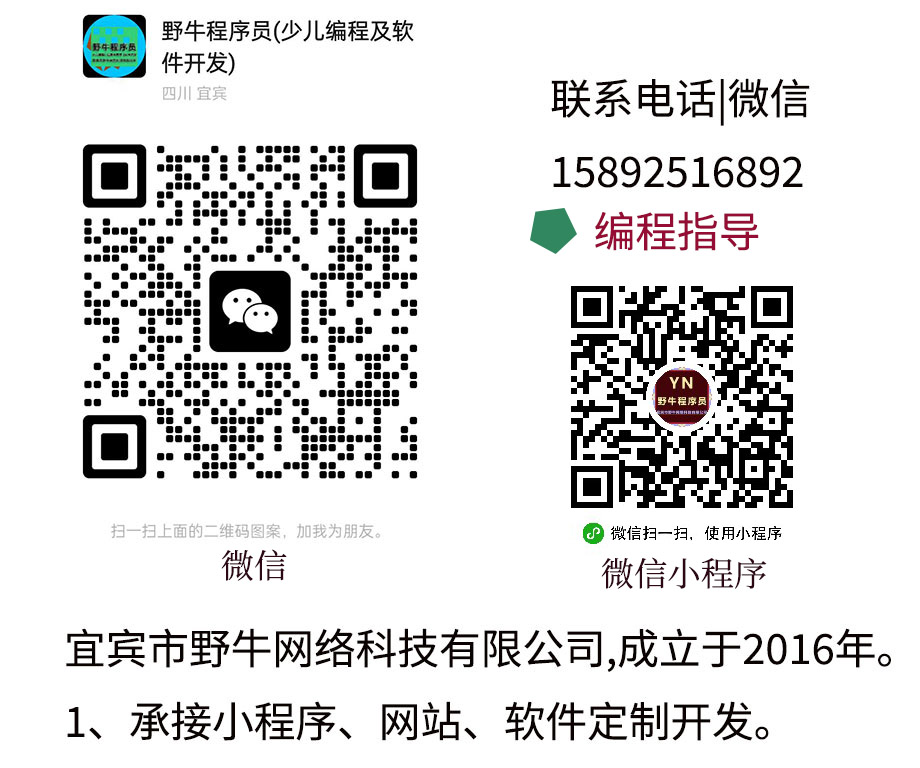
- 上一篇:Modbus协议详细解释
- 下一篇:arduino uno扩展板
